Aby dostosować przeglądarkę projektu do sposobu pracy, można grupować, sortować i filtrować listy widoków, arkuszy i zestawień/ilości zgodnie ze swoimi potrzebami.
 Film: Organizowanie Przeglądarki projektu
Film: Organizowanie Przeglądarki projektu
Grupowanie i sortowanie Przeglądarki projektu
Użyj narzędzia organizacji przeglądarki, aby grupować i sortować widoki, arkusze i zestawienia/ilości w sposób zgodny ze sposobem pracy. Można określić 6 poziomów grupowania. W ramach grup elementy są sortowane w porządku rosnącym lub malejącym wybranej właściwości.
Poniższy rysunek przedstawia widoki w Przeglądarce projektu zorganizowane według dziedziny, następnie według etapu i według typu widoku.
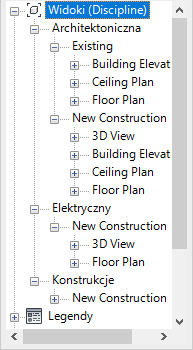
Domyślnie Przeglądarka projektu wyświetla wszystkie widoki (według typu widoku) i wszystkie arkusze (według numeru arkusza i nazwy arkusza) oraz wszystkie zestawienia i ilości (według nazwy).
Filtrowanie Przeglądarki projektu
Poza grupowaniem i sortowaniem widoków można także ograniczyć widoki wyświetlane w Przeglądarce projektu z użyciem filtra. To podejście jest bardzo przydatne, gdy projekt zawiera wiele widoków, arkuszy i zestawień/ilości, a chcesz, aby Przeglądarka projektu wyświetliła ich podzbiór. Można określić maksymalnie 3 poziomy filtrowania.
Schematy organizacji
Kombinacja kryteriów używanych do filtrowania, grupowania i sortowania elementów w przeglądarce projektu to schemat organizacji. W projekcie można tworzyć oddzielne schematy widoków, arkuszy i zestawień/ilości. Utwórz tyle schematów, ile potrzebujesz dla różnych faz swojej pracy.
Przy tworzeniu schematu organizacji możesz używać dowolnych właściwości widoku, arkusza lub zestawienia/ilości jako kryteriów grupowania, sortowania i filtrowania. Do grupowania i filtrowania możesz także używać parametrów projektu i parametrów współdzielonych.
Podczas pracy nad projektem można szybko zmienić schematy organizacji zastosowane do przeglądarki projektu w dowolnym czasie. Przełączaj się między schematami organizacji, gdy tylko tego potrzebujesz, na podstawie bieżącej pracy.
Nazwa bieżącego schematu organizacji jest wyświetlana w przeglądarce projektu. Na przykład w poprzednim przykładowym obrazie, górny poziom rozgałęzienia Widoku wskazuje, że zastosowano schemat organizacji Dziedzina.
Jeśli chcesz użyć schematów organizacji zdefiniowanych dla innego projektu, użyj opcji Transfer standardów projektu, aby kopiować schematy między projektami. W oknie dialogowym Transfer standardów projektu wybierz opcję Organizacja przeglądarki, aby przenieść wszystkie schematy z jednego projektu do innego.